win10镜像如何下载_win10镜像下载教程
最近有小伙伴反应win10镜像文件该如何下载,因为市面的镜像文件多如牛毛,想找到正规的文件下载,这可怎么办呢?今天小编带来了下载镜像的链接,详细的解决步骤,具体的一起来看看吧。
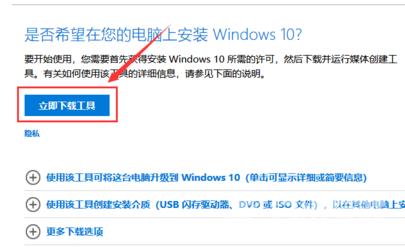
4、双击打开该应用,在弹出的适用的声明和许可条款界面中,选中接受按钮。

5、选择是为该机升级系统还是为另一台电脑安装介质,这里选中为另一台电脑创建安装介质,点击下一步

6、在选择语言、体系结构和版本界面中,可以选中对这台电脑使用推荐的选项,即会下载适用于该机的win10版本,如果需要下载别的版本,则取消选中该选项,在上方语言、版 本、体系结构等项目中选择,选好后点按下一步
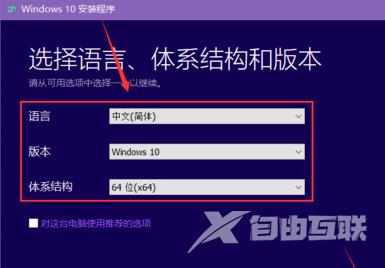
7、选中ISO文件,点按下一步,选择ISO文件要保存的位置路径,选好后点按保存按钮。
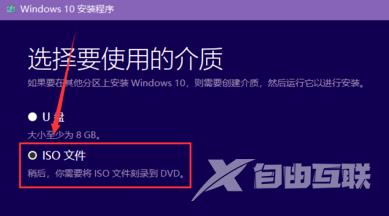
8、保证较好的网络连接,该应用就会自动下载相应的win10版本,下好后也会自动创建Windows 10介质,即win10 ISO文件。

9、ISO文件创建完成后,应用界面也会出现该文件保存的路径,按照该路径即可找到相应的文件,点按下方的完成即可关闭该应用,同时删除由此产生的缓存文件。
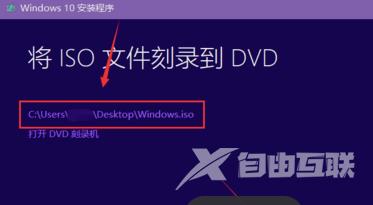
如何用U盘重装win10系统>>>
戴尔win10重装系统教程>>>
win10安装教程>>>
